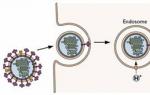ทำไมฮาร์ดไดรฟ์ถึงเกิดเสียงกรอบแกรบ? จะทำอย่างไรถ้าฮาร์ดไดรฟ์มีเสียงดังเอี๊ยดและเขย่าแล้วมีเสียง
ทำไมฮาร์ดไดรฟ์ถึงกระทืบ?มีอะไรผิดปกติกับฮาร์ดไดรฟ์ของฉันหรือไม่? คำถามที่คล้ายกันนี้ถูกถามบนอินเทอร์เน็ตโดยผู้ใช้มือใหม่ส่วนใหญ่ที่ยังไม่มีคอมพิวเตอร์สมัยใหม่เช่น Preon อย่ารีบตื่นตระหนกและรีบไปที่ศูนย์บริการทันที เสียงที่มากเกินไปจากไดรฟ์อาจเกิดจากสาเหตุหลายประการ:
- การทำงานอย่างหนักของ HDD คุณสมบัติของการออกแบบ
- การประกอบคอมพิวเตอร์ไม่ดี
- การกระจายตัวของไฟล์ในระดับสูง
- การปรากฏตัวของความล้มเหลวที่ไม่ช้าก็เร็วจะทำให้ฮาร์ดไดรฟ์ใช้งานไม่ได้โดยสมบูรณ์
เริ่มจากเหตุผลสุดท้ายกันก่อน ฮาร์ดไดรฟ์เป็นส่วนกลไกของคอมพิวเตอร์ ดังนั้นจึงเป็นส่วนที่มีความเสี่ยงมากที่สุด ไม่ช้าก็เร็วอุปกรณ์ใด ๆ ก็เสื่อมสภาพและ HDD ก็ไม่มีข้อยกเว้น เราขอแนะนำให้คุณทำสำเนาสำรองข้อมูลของคุณและติดต่อฝ่ายบริการของเรา
เราจะเลือกฮาร์ดไดรฟ์ที่ดีที่สุดสำหรับคอมพิวเตอร์หรือแล็ปท็อปของคุณ เพื่อให้คุณสามารถทำงานหรือเล่นกับผู้ช่วยดิจิทัลของคุณได้อีกครั้ง
ฮาร์ดไดรฟ์ยังสามารถเสียงแตกหรือเสียงแตกได้เนื่องจากลักษณะการทำงานของมัน ภายใน HDD ดิสก์หมุนและหัวแม่เหล็กขยับเพื่ออ่านข้อมูลบางอย่างอยู่ตลอดเวลา คุณสามารถลดความเร็วการทำงานของชิ้นส่วนเครื่องจักรกลได้ - เสียงจะลดลงตามไปด้วย ในการดำเนินการนี้ เราขอแนะนำให้ใช้โปรแกรม AAM แอปพลิเคชั่นนี้ใช้งานง่าย คุณเพียงแค่ต้องกดปุ่ม "เงียบ/มาตรฐาน (128)" เพียงปุ่มเดียวเพื่อเพลิดเพลินกับการทำงานที่เงียบของฮาร์ดไดรฟ์ เมื่อดำเนินการเสร็จแล้ว ให้ปิดโปรแกรมแล้วเปิดใหม่อีกครั้ง คลิก “ดำเนินการต่อ” – “ตรวจสอบ”
 มันเงียบลงไหม? ยินดีด้วย! คุณสามารถเปรียบเทียบความเป็นเมื่อก่อนได้ด้วยการกดปุ่ม "ดัง (254)"
มันเงียบลงไหม? ยินดีด้วย! คุณสามารถเปรียบเทียบความเป็นเมื่อก่อนได้ด้วยการกดปุ่ม "ดัง (254)"
การกระทืบอาจเกี่ยวข้องกับเปอร์เซ็นต์การกระจายตัวของไฟล์ที่สูง พูดง่ายๆ ก็คือ การกระจายตัวเป็นสถานการณ์ที่ "ชิ้นส่วน" ของไฟล์เดียวกันกระจัดกระจายอยู่ในตำแหน่งต่างๆ บน HDD Winchester ต้อง "เครียด" มากขึ้นเพื่ออ่านข้อมูล จึงมีเสียงรบกวนเกิดขึ้น
ตัวจัดเรียงข้อมูล Windows มาตรฐานจะช่วยคุณจัดการกับปัญหา ค้นหาได้ง่าย: ไปที่ "My Computer" คลิกขวาที่ไอคอนไดรฟ์แบบลอจิคัลแล้วเลือก "คุณสมบัติ" ในเมนูบริบทที่ปรากฏขึ้น จากนั้น "บริการ" - "เพิ่มประสิทธิภาพ"
และสุดท้าย การกระทืบ การแคร็ก และเสียงรบกวนภายนอกอื่น ๆ ในการทำงานของดิสก์อาจเกี่ยวข้องกับคุณภาพการประกอบพีซีที่ไม่ดี ในกรณีนี้มาตรการหลายอย่างจะช่วยคุณได้: การติดตั้ง HDD บนแผ่นกันเสียง, วางดิสก์ไว้ในกล่องเก็บเสียงและ (หรือ) เปลี่ยนเคสพีซี
เราหวังว่าบทความของเราจะเป็นประโยชน์กับคุณ ตอนนี้คุณรู้แล้วว่าฮาร์ดไดรฟ์ของคุณกำลังประสบปัญหาอะไร และคุณสามารถทำอะไรได้บ้าง
ฉันคิดว่าผู้ใช้ โดยเฉพาะผู้ที่ใช้คอมพิวเตอร์มาหลายวัน ให้ความสนใจกับเสียงที่น่าสงสัยจากคอมพิวเตอร์ (แล็ปท็อป) เสียงของฮาร์ดไดรฟ์มักจะแตกต่างจากเสียงอื่นๆ (คล้ายกับเสียงแคร็ก) และเกิดขึ้นเมื่อมีการโหลดอย่างหนัก - ตัวอย่างเช่น คุณกำลังคัดลอกไฟล์ขนาดใหญ่หรือดาวน์โหลดข้อมูลจากทอร์เรนต์ หลายๆ คนพบว่าเสียงรบกวนนี้สร้างความรำคาญ และในบทความนี้ ฉันอยากจะบอกคุณว่าคุณสามารถลดระดับเสียงนี้ได้อย่างไร
โดยวิธีการในตอนแรกฉันอยากจะพูดแบบนี้ ฮาร์ดไดรฟ์บางรุ่นไม่ได้มีเสียงดัง
หากอุปกรณ์ของคุณไม่ส่งเสียงดังมาก่อน แต่ตอนนี้ส่งเสียงดังแล้ว ฉันขอแนะนำให้คุณทำ นอกจากนี้ หากเกิดเสียงรบกวนอย่างที่ไม่เคยมีมาก่อน สิ่งแรกที่ต้องทำคืออย่าลืมคัดลอกข้อมูลสำคัญทั้งหมดไปยังสื่ออื่น นี่อาจเป็นสัญญาณที่ไม่ดี
หากคุณมีเสียงรบกวนในรูปของเสียงแตกอยู่เสมอ- หมายความว่านี่เป็นการทำงานปกติของฮาร์ดไดรฟ์ของคุณ เนื่องจากยังคงเป็นอุปกรณ์กลไกและมีดิสก์แม่เหล็กหมุนอยู่ตลอดเวลา มีสองวิธีในการต่อสู้กับเสียงรบกวนดังกล่าว: การยึดหรือติดตั้งฮาร์ดไดรฟ์ในเคสอุปกรณ์เพื่อไม่ให้มีการสั่นสะเทือนหรือการสั่นพ้อง; วิธีที่สองคือลดความเร็วในการวางตำแหน่งของหัวอ่าน (แค่ส่งเสียงดัง)
1. คุณจะรักษาความปลอดภัยฮาร์ดไดรฟ์ในยูนิตระบบได้อย่างไร?
อย่างไรก็ตามหากคุณมีแล็ปท็อปคุณสามารถไปยังส่วนที่สองของบทความได้ทันที ความจริงก็คือ ตามกฎแล้ว ไม่มีอะไรสามารถประดิษฐ์ขึ้นในแล็ปท็อปได้ เพราะ... อุปกรณ์ภายในเคสมีขนาดกะทัดรัดมากและคุณไม่สามารถใส่ปะเก็นใดๆ ได้
หากคุณมียูนิตระบบปกติ จะมีสามตัวเลือกหลักที่ใช้ในกรณีดังกล่าว
1) ยึดฮาร์ดไดรฟ์ในกล่องยูนิตระบบอย่างแน่นหนา บางครั้งฮาร์ดไดรฟ์ไม่ได้ถูกขันเข้ากับตัวยึดด้วยซ้ำ แต่จะอยู่บน "สไลด์" ด้วยเหตุนี้จึงทำให้เกิดเสียงรบกวนระหว่างการทำงาน ตรวจดูว่ายึดแน่นดีหรือไม่ ขันน็อตให้แน่น บ่อยๆ หากติดก็ไม่ใช่น็อตทั้งหมด
2) คุณสามารถใช้แผ่นนุ่มพิเศษที่ช่วยลดการสั่นสะเทือนและลดเสียงรบกวนได้ โดยวิธีการที่คุณสามารถทำปะเก็นดังกล่าวด้วยตัวเองจากยางบางชิ้น สิ่งเดียวคืออย่าทำให้มันใหญ่เกินไป - ไม่ควรรบกวนการระบายอากาศรอบ ๆ กล่องฮาร์ดไดรฟ์ ก็เพียงพอแล้วที่ปะเก็นเหล่านี้จะอยู่ในตำแหน่งที่ฮาร์ดไดรฟ์สัมผัสกับเคสยูนิตระบบ
3) คุณสามารถแขวนฮาร์ดไดรฟ์ไว้ภายในเคสได้ เช่น บนสายเคเบิลเครือข่าย (สายคู่บิด) โดยปกติแล้วจะใช้ลวดเส้นเล็ก 4 เส้นแล้วยึดเข้าด้วยกันเพื่อให้ฮาร์ดไดรฟ์อยู่ในตำแหน่งเดียวกับที่ติดตั้งบนสไลด์ สิ่งเดียวก็คือด้วยการติดตั้งคุณจะต้องระมัดระวังอย่างมาก: เคลื่อนย้ายยูนิตระบบอย่างระมัดระวังและไม่มีการเคลื่อนไหวกะทันหัน - มิฉะนั้นคุณอาจเสี่ยงต่อการโดนฮาร์ดไดรฟ์และผลกระทบที่จะจบลงด้วยความล้มเหลว (โดยเฉพาะเมื่อเปิดอุปกรณ์ บน).
2. ลดการแตกร้าวและเสียงรบกวนเนื่องจากความเร็วในการวางบล็อกด้วยหัว (Automatic Acoustic Management)
มีตัวเลือกเดียวในฮาร์ดไดรฟ์ที่ไม่ปรากฏที่ใดก็ได้ตามค่าเริ่มต้น - สามารถเปลี่ยนแปลงได้โดยใช้ยูทิลิตี้พิเศษเท่านั้น เรากำลังพูดถึงการจัดการเสียงอัตโนมัติ (หรือเรียกสั้นๆ ว่า AAM)
ประเด็นก็คือการลดความเร็วในการเคลื่อนที่ของศีรษะ โดยไม่ต้องลงรายละเอียดทางเทคนิคที่ซับซ้อน ซึ่งช่วยลดเสียงแตกและเสียงรบกวน แต่ยังช่วยลดความเร็วของฮาร์ดไดรฟ์ด้วย แต่ในกรณีนี้ คุณจะยืดอายุฮาร์ดไดรฟ์ของคุณได้ตามลำดับ! ดังนั้นคุณจึงเลือก - เสียงรบกวนและความเร็วสูงหรือระดับเสียงที่ต่ำลงและการทำงานของดิสก์ของคุณนานขึ้น
อย่างไรก็ตามฉันอยากจะบอกว่าการลดเสียงรบกวนบนแล็ปท็อป Acer ของฉัน - ฉันไม่สามารถประเมินความเร็วของการทำงานด้วยตาได้ - มันทำงานได้เหมือนเดิม!
ดังนั้น. ในการควบคุมและกำหนดค่า AAM มียูทิลิตี้พิเศษ (ฉันพูดถึงหนึ่งในนั้น) เรากำลังพูดถึงยูทิลิตี้ที่ง่ายและสะดวก - quietHDD()
คุณต้องเรียกใช้ในฐานะผู้ดูแลระบบ จากนั้นไปที่ส่วนการตั้งค่า AAM และเลื่อนแถบเลื่อนจาก 256 เป็น 128 หลังจากนั้นคลิกใช้เพื่อให้การตั้งค่ามีผล จริงๆ แล้ว หลังจากนี้ คุณจะสังเกตเห็นการ codling ลดลงทันที

อย่างไรก็ตามเพื่อไม่ให้เรียกใช้ยูทิลิตี้นี้อีกทุกครั้งที่คุณเปิดคอมพิวเตอร์ให้เพิ่มลงในการเริ่มต้น สำหรับ Windows 2000, XP, 7, Vista - คุณสามารถคัดลอกทางลัดยูทิลิตี้ไปยังเมนู Start ในโฟลเดอร์ Startup ได้
นั่นคือทั้งหมดที่ ขอให้โชคดีกับฮาร์ดไดรฟ์ของคุณและที่สำคัญที่สุดคือเงียบ 😛
ทำไมฮาร์ดไดรฟ์ถึงแตก?
เมื่อใช้งานคอมพิวเตอร์ (PC) ผู้ใช้มักบ่นว่ามีเสียงรบกวนจากภายนอกหรือเสียงแตก เสียงรบกวนส่วนใหญ่เกิดจากการทำงานของพัดลม (คูลเลอร์) แต่เสียงแคร็กมักเกิดจากฮาร์ดไดรฟ์ แล้วคำถามก็เกิดขึ้น: ทำไมฮาร์ดไดรฟ์ถึงแตก? อาจมีสาเหตุหลายประการ เช่น การทำงานผิดปกติของฮาร์ดไดรฟ์ หรือการยึดไม่ดี การแก้ไขฮาร์ดไดรฟ์ภายในเคสคอมพิวเตอร์ เนื่องจากการสั่นสะเทือนจากภายนอกเกิดขึ้น และฮาร์ดไดรฟ์เริ่มสั่น จริงอยู่เพื่อความเป็นธรรมควรสังเกตว่าฮาร์ดไดรฟ์ส่งเสียงลักษณะเฉพาะอยู่ตลอดเวลาและนี่ค่อนข้างสมเหตุสมผลเนื่องจากหลักการทำงานของฮาร์ดไดรฟ์นั้นแม่นยำว่าหัวแม่เหล็กเริ่มหมุนขณะอ่านข้อมูล . โดยเฉพาะอย่างยิ่งสำหรับ HDD รุ่นเก่า
หากเสียงรบกวนเริ่มน่ารำคาญหรือไม่เคยเกิดขึ้นมาก่อน แต่ปรากฏขึ้นหลังจากผ่านไประยะหนึ่ง นี่อาจเป็นสัญญาณว่าฮาร์ดไดรฟ์อาจล้มเหลวในไม่ช้า นอกจากนี้ความจริงที่ว่าเมื่อมีเสียงรบกวนคอมพิวเตอร์เริ่มทำงานแย่ลงเรื่อย ๆ หยุดค้างเป็นระยะ ๆ ทำให้เกิดข้อผิดพลาดต่าง ๆ หรือไม่ต้องการบูตเลยอาจบ่งบอกว่าฮาร์ดไดรฟ์อาจผิดพลาด ดังนั้นที่นี่คุณต้องคิดอย่างจริงจังเกี่ยวกับการตรวจสอบข้อผิดพลาดของดิสก์
ด้านล่างนี้เราจะพูดถึงสาเหตุหลักที่ทำให้ฮาร์ดไดรฟ์มีเสียงดัง
สาเหตุหลักที่ทำให้ฮาร์ดไดรฟ์แตก
เหตุผลแรกคือการยึดยูนิตระบบฮาร์ดไดรฟ์ที่ไม่ดีในกรณีนี้ มีทางเดียวเท่านั้น - เพียงถอดแยกชิ้นส่วนยูนิตระบบและยึดฮาร์ดไดรฟ์ให้แน่น แต่บ่อยครั้งที่สิ่งนี้ไม่สามารถทำได้เนื่องจากมีราคาถูก ในกรณีนี้ หนึ่งในตัวเลือกที่พบบ่อยที่สุดสำหรับผู้ใช้คือการแขวนฮาร์ดไดรฟ์ไว้บนสายเคเบิลคู่บิดเกลียว เพียงดึงสไลด์ที่ยึดฮาร์ดไดรฟ์ออกมา
เหตุผลที่สองว่าทำไมฮาร์ดไดรฟ์บนแล็ปท็อปและพีซีจึงมีเสียงดังคือการทำงานเฉพาะของไดรฟ์รุ่นใดรุ่นหนึ่ง นี่เป็นโหมดการทำงานปกติสำหรับมัน จริงอยู่หากเสียงรบกวนดังกล่าวรบกวนจิตใจมากคุณสามารถใช้วิธีลดเสียงรบกวนได้โดยลดความเร็วในการหมุนของหัวฮาร์ดไดรฟ์
ฮาร์ดไดรฟ์มีฟังก์ชันการจัดการเสียงรบกวนอัตโนมัติ - การจัดการเสียงอัตโนมัติ (ตัวย่อว่า AAM) สาระสำคัญอยู่ที่ความจริงที่ว่าคุณสามารถลดความเร็วในการหมุนของหัวแม่เหล็กได้และลดระดับเสียงรบกวนด้วย แต่ในกรณีนี้ ฮาร์ดไดรฟ์จะอ่านข้อมูลช้าลง ดังนั้นที่นี่ผู้ใช้แต่ละคนตัดสินใจโดยเฉพาะสำหรับตัวเองว่าอะไรสำคัญกว่าสำหรับเขา - การไม่มีเสียงรบกวนหรือประสิทธิภาพสูง
 วิธีการนี้ดำเนินการโดยเครื่องมือซอฟต์แวร์ต่างๆ มีโปรแกรมดังกล่าวมากมายบนอินเทอร์เน็ตดังนั้นการค้นหาโปรแกรมเหล่านี้จึงไม่ใช่เรื่องยาก คุณยังสามารถป้อนข้อความค้นหา: ฮาร์ดไดรฟ์แคร็กฉันควรทำอย่างไรและเครื่องมือค้นหาจะส่งคืนข้อมูลและบทความจำนวนมากที่กล่าวถึงชื่อเฉพาะของโปรแกรมที่สามารถใช้กลไก AAM ได้ทันที ประเด็นหลักของซอฟต์แวร์ทั้งหมดนี้ก็คือมีสองหมายเลข 128 และ 254 อย่างแรกคือเมื่อฮาร์ดไดรฟ์จะทำงานเงียบ ๆ แต่ช้าลงและตัวที่สองทำงานเร็ว แต่จะส่งเสียงดังมาก คุณสามารถลองค้นหาค่าที่เหมาะสมที่สุดสำหรับตัวคุณเองได้จากการทดลอง
วิธีการนี้ดำเนินการโดยเครื่องมือซอฟต์แวร์ต่างๆ มีโปรแกรมดังกล่าวมากมายบนอินเทอร์เน็ตดังนั้นการค้นหาโปรแกรมเหล่านี้จึงไม่ใช่เรื่องยาก คุณยังสามารถป้อนข้อความค้นหา: ฮาร์ดไดรฟ์แคร็กฉันควรทำอย่างไรและเครื่องมือค้นหาจะส่งคืนข้อมูลและบทความจำนวนมากที่กล่าวถึงชื่อเฉพาะของโปรแกรมที่สามารถใช้กลไก AAM ได้ทันที ประเด็นหลักของซอฟต์แวร์ทั้งหมดนี้ก็คือมีสองหมายเลข 128 และ 254 อย่างแรกคือเมื่อฮาร์ดไดรฟ์จะทำงานเงียบ ๆ แต่ช้าลงและตัวที่สองทำงานเร็ว แต่จะส่งเสียงดังมาก คุณสามารถลองค้นหาค่าที่เหมาะสมที่สุดสำหรับตัวคุณเองได้จากการทดลอง
เหตุผลที่อันตรายที่สุดรองลงมาคือฮาร์ดไดรฟ์ทำงานผิดปกติหรือมีหลักฐานว่าจะต้องเปลี่ยนหรือซ่อมแซมในไม่ช้า
จะทำอย่างไรเมื่อฮาร์ดไดรฟ์มีเสียงดังเนื่องจากทำงานผิดปกติ?
เมื่อเสียงรบกวนจากไดรฟ์มากเกินไปเกี่ยวข้องกับการทำงานผิดปกติ จำเป็นต้องตรวจสอบข้อผิดพลาด เราบอกวิธีการทำเช่นนี้เป็นภาษารัสเซียด้านล่าง
ก่อนตรวจสอบแนะนำให้ทำสำเนาสำรองข้อมูลทั้งหมดไว้ เพื่อวัตถุประสงค์ดังกล่าว ควรซื้อฮาร์ดไดรฟ์ภายนอกที่เชื่อมต่อกับพีซีหรือแล็ปท็อปผ่าน USB จะดีกว่า การตรวจสอบสามารถทำได้โดยใช้เครื่องมือมาตรฐานโดยใช้ระบบปฏิบัติการ (OS) Windows XP/7/8/10 เอง หรือซอฟต์แวร์อื่นๆ:
1. ตรวจสอบโดยใช้เครื่องมือระบบปฏิบัติการมาตรฐาน
ตระกูล Windows OS ให้ความสามารถในการตรวจสอบข้อผิดพลาดของฮาร์ดไดรฟ์และแก้ไขโดยอัตโนมัติ เพียงเลือกดิสก์ที่ต้องการโดยใช้ปุ่มเมาส์ขวาแล้วเลือกคุณสมบัติในเมนูบริบท จากนั้นเลือกบริการแล้วคลิกปุ่มตรวจสอบ อย่าลืมทำเครื่องหมายในช่องถัดจากรายการ: "แก้ไขข้อผิดพลาดโดยอัตโนมัติ" และ "สแกนและซ่อมแซมเซกเตอร์เสีย" ขอแนะนำว่าขณะนี้ไม่มีกระบวนการหรือแอปพลิเคชันใดที่ทำงานบนพีซี มิฉะนั้นระบบอาจแสดงข้อผิดพลาดที่ระบุว่าไม่สามารถทำการตรวจสอบได้ เนื่องจากแอปพลิเคชันและกระบวนการอื่นกำลังใช้ดิสก์นี้อยู่ หากตรวจพบข้อผิดพลาดเมื่อสิ้นสุดการตรวจสอบ แนะนำให้ทำการวินิจฉัยเพิ่มเติมโดยใช้ยูทิลิตี้ที่เป็นกรรมสิทธิ์จากผู้ผลิต HDD
2. การตรวจสอบกับซอฟต์แวร์จากผู้ผลิตช่วยให้สามารถวินิจฉัยขั้นสูงได้มากขึ้นและมีการทดสอบเพิ่มเติมจำนวนหนึ่ง โปรแกรมดังกล่าวสามารถพบได้บนอินเทอร์เน็ตหรือดาวน์โหลดจากเว็บไซต์ของผู้ผลิตฮาร์ดไดรฟ์ หากพบปัญหาจากการทดสอบดังกล่าวเราสามารถสรุปได้ว่าสาเหตุของเสียงรบกวนที่มากเกินไปของฮาร์ดไดรฟ์นั้นเกิดจากการทำงานผิดปกติ
พิจารณาแล้วว่าฮาร์ดไดรฟ์ชำรุด ตัวเลือก
จากผลการทดสอบพบว่าฮาร์ดไดรฟ์มีเสียงดังเนื่องจากมีข้อผิดพลาด จะต้องทำอย่างไรในสถานการณ์นี้? มีสองตัวเลือกที่นี่:
— หากยังไม่หมดระยะเวลาการรับประกันให้ส่งไปที่ศูนย์บริการเพื่อรับการซ่อมแซมตามการรับประกัน
- หากการรับประกันหมดอายุให้นำไปบริการคอมพิวเตอร์เฉพาะทางด้วย แต่คุณจะต้องเสียเงินค่าซ่อม
สถานการณ์กรณีที่เลวร้ายที่สุดอาจเกิดขึ้นเมื่อฮาร์ดไดรฟ์ใช้งานไม่ได้โดยสิ้นเชิงและไม่สามารถซ่อมแซมได้ ในกรณีนี้ คุณต้องระดมเงินเพื่อซื้อฮาร์ดไดรฟ์ใหม่ นั่นคือเหตุผลว่าทำไมการมีสำเนาสำรองของข้อมูลสำคัญไว้เสมอจึงมีประโยชน์ เนื่องจากไม่มีใครรอดพ้นจากสถานการณ์เช่นนี้
สวัสดีเพื่อนรัก!
ฮาร์ดไดรฟ์ (หรือที่เรียกว่า HDD) มักส่งเสียงขณะใช้งาน คุณไม่ควรแปลกใจ เนื่องจากเสียง (ดังเอี๊ยด หึ่ง ฯลฯ) เกิดขึ้นเนื่องจากหัวแม่เหล็กอ่านข้อมูลจากดิสก์ หัวนี้ตั้งอยู่ต่ำถึงพื้นผิวของดิสก์ซึ่งเกิดการเสียดสีเมื่ออ่าน - นั่นคือสิ่งที่คุณได้รับ อย่างไรก็ตาม มีความแตกต่างอย่างมากระหว่างเสียงกระซิบเงียบและเสียงกระหึ่มดัง แต่เสียง "กรีดร้อง" ดังของ HDD ไม่ได้บ่งบอกเสมอไปว่าดิสก์ยังใช้งานได้ในนาทีสุดท้าย บ่อยครั้งที่ "วงกบ" ดังกล่าวเกิดขึ้นเนื่องจากการประกอบสื่อ (HDD) ที่ไม่ดีรวมถึงการยึดดิสก์ที่ไม่ดีหรือแม้แต่การยึดที่ไม่ถูกต้อง ไม่ว่าในกรณีใดคุณสามารถลองแก้ไขปัญหาด้วย HDD ที่แสนยานุภาพได้ด้วยตัวเอง มาดูกัน.
ใช้ไขควงคลายเกลียวผนังของยูนิตระบบแล้วถอดออก ตอนนี้ตรวจสอบการยึดดิสก์: ใส่ไขควงเข้าไปในสกรูแล้วตรวจสอบว่าขันแน่นหรือไม่? ความจริงก็คือว่าถ้าตัวยึดอ่อนตัวเมื่อดิสก์ทำงานร่างกายของมันจะเขย่าแล้วมีเสียง และเสียงก้องกังวานนี้ดังก้องไปที่เฟรมซึ่งทำให้เสียงดังยิ่งขึ้น วิธีแก้ปัญหาในกรณีนี้นั้นง่ายมาก: คุณต้องขันตัวยึดให้แน่น! แต่สามารถปรับปรุงตัวยึดได้ ในการทำเช่นนี้ให้นำยางบาง ๆ ชิ้นหนึ่ง (เช่นยางในจากล้อจักรยานเก่า) ทำ "แหวนรอง" ยางสี่อัน (ตามจำนวนตัวยึด) - ตัวเว้นระยะจากยางนี้แล้ววางลงบนตัวยึด แล้วขันสกรูให้เข้าที่ ประเด็นสำคัญ: ยางจะช่วยลดแรงสั่นสะเทือนได้หลายครั้ง อีกทั้งยังทำหน้าที่เป็นตัวดูดซับเสียงด้วย!
อีกวิธีที่นิยมในการแก้ปัญหานี้มีลักษณะเช่นนี้ คุณสามารถทำเม็ดมีดในรูปแบบของบล็อกไม้โดยมีซีลยางอยู่ด้านบน ความสูงของบล็อกควรหายไปจากด้านล่างของฮาร์ดไดรฟ์ครึ่งเซนติเมตร: คุณจะเติมยางครึ่งเซนติเมตรนี้ บรรทัดล่าง: การแทรกดังกล่าวจะไม่อนุญาตให้ดิสก์สั่นระหว่างการทำงานดังนั้นจึงกำจัดผลกระทบทางเสียงได้เกือบทั้งหมด
และวิธีสุดท้ายถ้าคุณต้องการ มีลักษณะดังนี้: ถอดตัวยึดออกและวางฮาร์ดไดรฟ์ไว้บนแผ่นยางหรือมองหาตำแหน่งที่เสียงรบกวนหายไป ตัวอย่างเช่นสามารถวางดิสก์ตะแคงได้: ใน 80% (!) ของทุกกรณีการกระทำนี้ช่วยแก้ปัญหาด้วยการทำงานของ "ดีบุก" ที่ดัง
อย่างที่คุณเห็น มีวิธีแก้ไขปัญหาหลายประการ และทั้งหมดนั้นไม่ได้มาตรฐาน อย่างไรก็ตาม ความเกี่ยวข้องของโซลูชันเหล่านี้ยังคงเป็นที่ต้องการ เนื่องจากได้ช่วยเหลือผู้คนมากมายจริงๆ สำหรับคำแนะนำ a la "เปลี่ยนฮาร์ดไดรฟ์ด้วยอันใหม่" คำแนะนำนั้นไม่ฉลาดเพราะถ้า HDD ของคุณใหม่แล้วทำไมต้องเปลี่ยน!
ลองวิธีแก้ปัญหาทั้งสาม: อาจจะได้ผลใช่ไหม! ขอให้โชคดี!
เมื่อเสียงภายนอกเริ่มมาจากคอมพิวเตอร์ เสียงดังกล่าวจะน่าตกใจอยู่เสมอ ไม่เป็นที่พอใจอย่างยิ่งเมื่อฮาร์ดไดรฟ์แล็ปท็อปเริ่มส่งเสียงดังเอี๊ยดหรือเสียงแตก สัญญาณรบกวนส่วนใหญ่จะปรากฏขึ้นเมื่อฮาร์ดไดรฟ์มีภาระงานหนัก เช่น การคัดลอกไฟล์ขนาดใหญ่หรือแอพพลิเคชั่นที่รันอยู่ซึ่งเข้าถึงฮาร์ดไดรฟ์บ่อยครั้ง ลองหาสาเหตุของการปรากฏตัวของเสียงรบกวนจากภายนอกและวิธีการต่อสู้กับพวกมัน
หากฮาร์ดไดรฟ์เคยทำงานเงียบ ๆ และเสียงเอี๊ยดปรากฏขึ้นเมื่อเร็ว ๆ นี้ สิ่งแรกที่แนะนำให้ทำคือคัดลอกข้อมูลสำคัญไปยังคลาวด์หรือไปยังสื่ออื่น ถัดไปคุณจะต้องตรวจสอบความสมบูรณ์ของพื้นผิวฮาร์ดไดรฟ์โดยใช้หรือโปรแกรมพิเศษอื่น ๆ ที่สามารถค้นหาและแก้ไขเซกเตอร์เสียบนดิสก์ได้
หากพบปัญหาหลายส่วนในระหว่างการทดสอบคุณควรพิจารณาเปลี่ยนฮาร์ดไดรฟ์
มีเสียงเอี๊ยดตั้งแต่ฉันซื้อแล็ปท็อป
ฮาร์ดไดรฟ์เป็นอุปกรณ์กลไกที่มีชิ้นส่วนที่เคลื่อนไหวได้ เช่น ดิสก์ หัว ฯลฯ ดังนั้นคุณสามารถลองลดเสียงรบกวนได้โดยใช้ฉนวนกันเสียงเพิ่มเติมซึ่งไม่ดีเสมอไปเนื่องจากพื้นที่ว่างในเคสแล็ปท็อปมีจำกัด อีกวิธีหนึ่งในการกำจัดเสียงรบกวนของฮาร์ดไดรฟ์คือการลดความเร็วของการวางตำแหน่งศีรษะ (ซึ่งเป็นที่มาของเสียงแหลม) ในการดำเนินการนี้ คุณต้องไปที่การตั้งค่าระบบฮาร์ดไดรฟ์ AAM (การจัดการเสียงอัตโนมัติ) ซึ่งสามารถทำได้โดยใช้ยูทิลิตี้พิเศษซึ่งเราจะพิจารณาสองอย่างด้านล่างนี้
เงียบHDD
การตั้งค่าเสร็จสมบูรณ์ บันทึกการเปลี่ยนแปลง เพื่ออย่าลืมทำตามขั้นตอนการตั้งค่าทุกครั้งที่คุณเริ่มระบบปฏิบัติการ ให้เพิ่ม quietHDD ลงใน
WinAMM
ยูทิลิตี้ที่คล้ายกันสำหรับควบคุมเสียงของฮาร์ดไดรฟ์คือ WinAMM นอกจากนี้ยังไม่จำเป็นต้องติดตั้งและแสดงคำเตือนเล็กน้อยเมื่อเปิดใช้งาน เราเห็นด้วยกับเขาคลิก "ดำเนินการต่อ"
หากต้องการกลับสู่การตั้งค่าดั้งเดิม ให้ใช้ปุ่ม "ดัง"